우리가 제공한 것: 새로운 자동화 빌더, 이메일 캠페인, 팝업 및 양식, 브랜드 스타일 등
게시 됨: 2023-08-31Growmatik이 사용자들이 요청해왔던 몇 가지 흥미로운 새 업데이트를 거쳤음을 발표하게 되어 기쁘게 생각합니다! 최근 개선 사항은 기본 인터페이스, 자동화 구축 UX, 이메일 캠페인, 팝업 및 양식 등을 포함한 다양한 측면을 다루었습니다.
2023년 4월 이후 개선된 주요 내용을 살펴보겠습니다.
더 나은 탐색을 위한 새로운 사이드바
최근 Growmatik 앱에 접속했을 때 가장 먼저 눈에 띄는 것은 재구성된 사이드바입니다. 이제 사이드바에는 제목(이전에는 아이콘만 표시됨)이 포함된 명확한 항목 목록과 중첩된 섹션 바로 아래에 하위 섹션이 표시됩니다(이전에는 사람 섹션과 같은 내부 항목을 보려면 기본 섹션을 열어야 했습니다. )
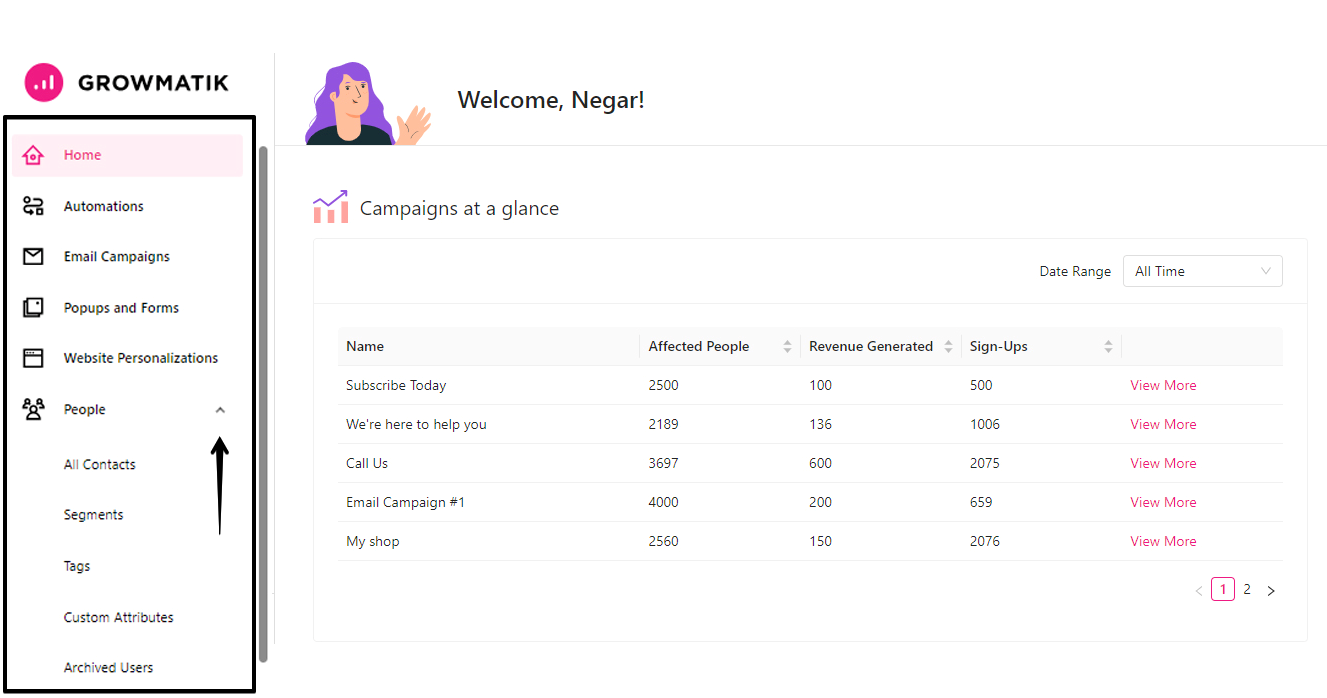
또한 새로운 이메일 캠페인, 팝업 및 양식, 사이드바에 자체 섹션이 있는 웹사이트 개인화 등 구조에 대한 몇 가지 추가 변경 사항도 확인할 수 있습니다. 이 문서의 뒷부분에서 이러한 변경 사항을 다루겠습니다.
차세대 자동화 부문
스마트 자동화는 Growmatik의 중추이며, 우리는 이를 보다 효율적이고 지능적이며 개인화할 수 있는 방법을 끊임없이 찾고 있습니다. 이제 우리는 빌딩 자동화를 위한 완전히 새로운 사용자 경험을 도입하여 생성, 관리 및 유지 관리가 더 쉬워졌습니다.
자동화 생성을 위한 보다 쉬운 사용자 환경
이전에는 자동화 생성 프로세스가 단일 화면 내에서 이루어졌습니다. 그러나 이제 새로운 자동화 생성 프로세스는 생성 프로세스를 훨씬 더 직관적이고 체계적이며 쉽게 만드는 단계별 접근 방식을 따릅니다.
새로운 자동화를 생성하려면 다음 단계를 따르십시오.
- 왼쪽 사이드바에 있는 자동화 페이지 로 이동합니다.
- 페이지 오른쪽 상단에 있는 " 처음부터 시작 " 버튼을 선택하세요.
- 규칙 자동화를 생성할지 아니면 워크플로 자동화를 생성할지 선택합니다.
- 자동화 규칙을 생성하기로 선택하면 이제 자동화 규칙 또는 워크플로의 주요 구성 요소에 대한 세부 정보를 정의하는 트리거 , 대상 , 작업 및 검토 와 같은 4단계를 거치게 됩니다.
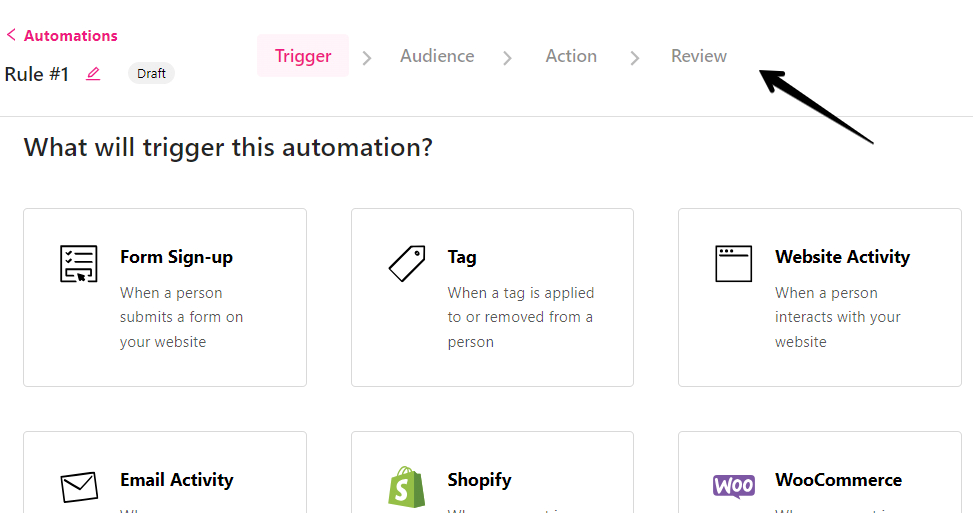
옵션을 사용하여 다양한 트리거 및 작업을 기반으로 변경 사항을 정의할 수 있습니다. 또한 다음과 같은 보기로 표시되는 자동화 및 주요 세부 정보에 대한 일반적인 보기를 제공하는 검토 단계가 있습니다.
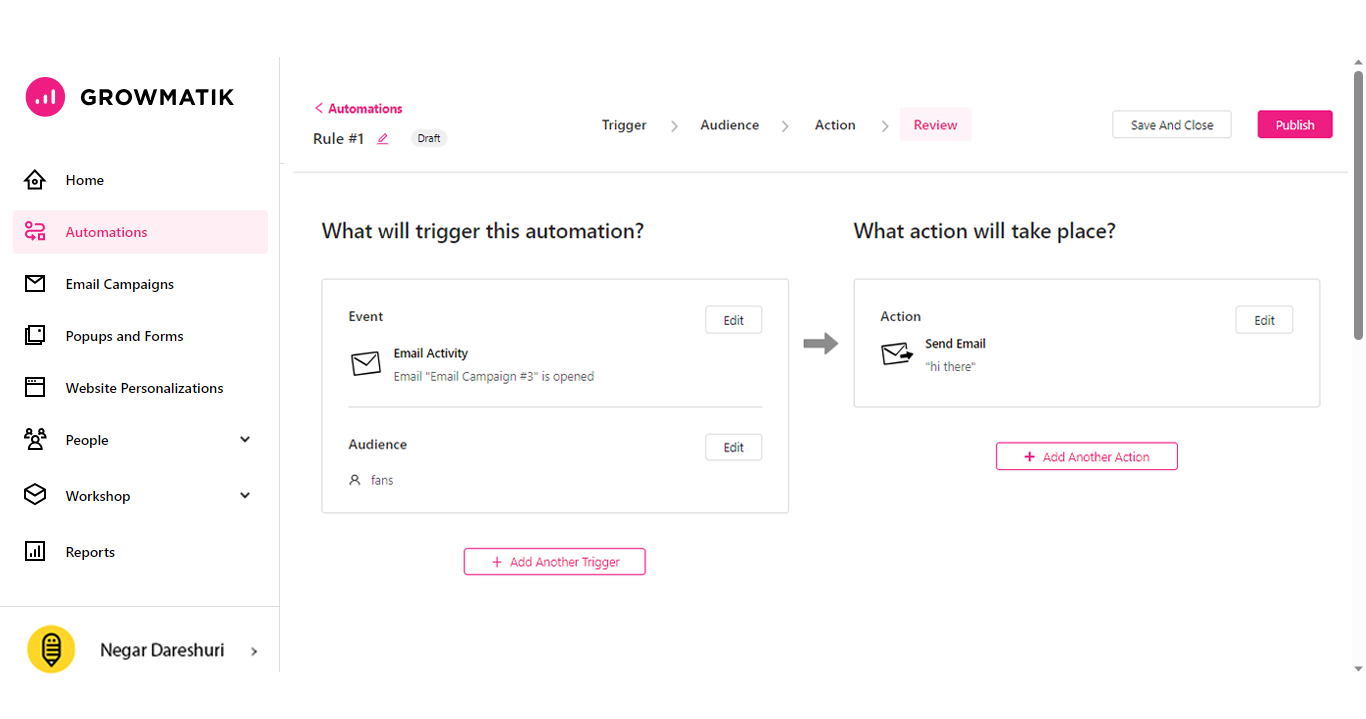
워크플로 생성을 선택하면 새 UX가 트리거 및 대상 단계에 적용되지만 나머지 단계의 경우 이전과 같이 워크플로 빌더 환경에서 계속 구축할 수 있습니다.
Growmatik의 새로운 자동화 구축에 대해 자세히 알아보려면 이 지식 기반 기사를 확인하세요.
더욱 체계적이고 유익한 자동화 페이지
이제 자동화 기본 페이지는 기본 페이지에서 바로 자동화 요약을 제공합니다. 이벤트, 대상, 작업과 같은 주요 세부 정보가 이제 자동화 이름 바로 옆에 표시됩니다.
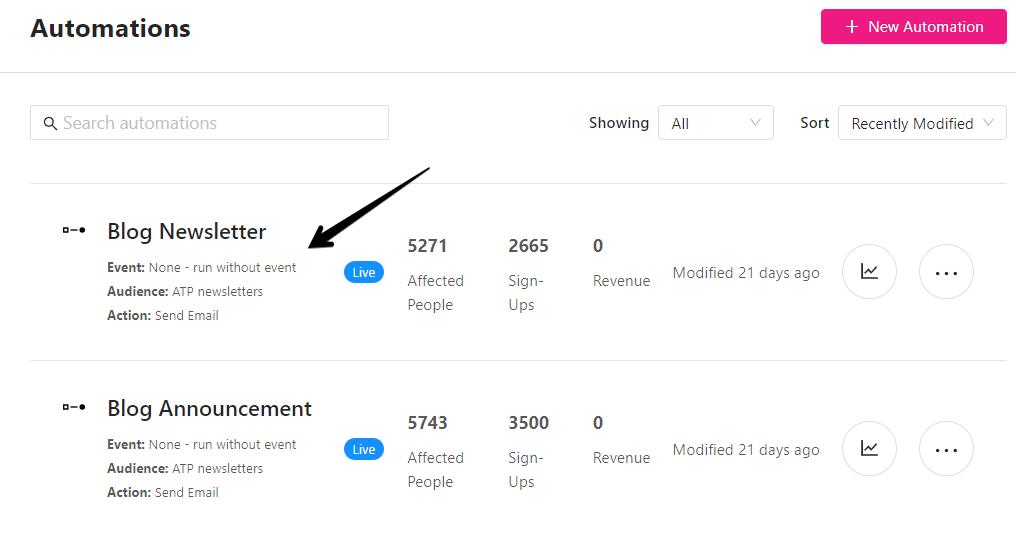
이전에는 자동화 성능을 측정하려면 자동화를 열고 자동화의 분석 탭을 클릭해야 했습니다. 이제 기본 자동화 페이지에서 각 자동화에 대한 분석 아이콘을 클릭하기만 하면 해당 자동화의 분석 섹션에 액세스할 수 있습니다.
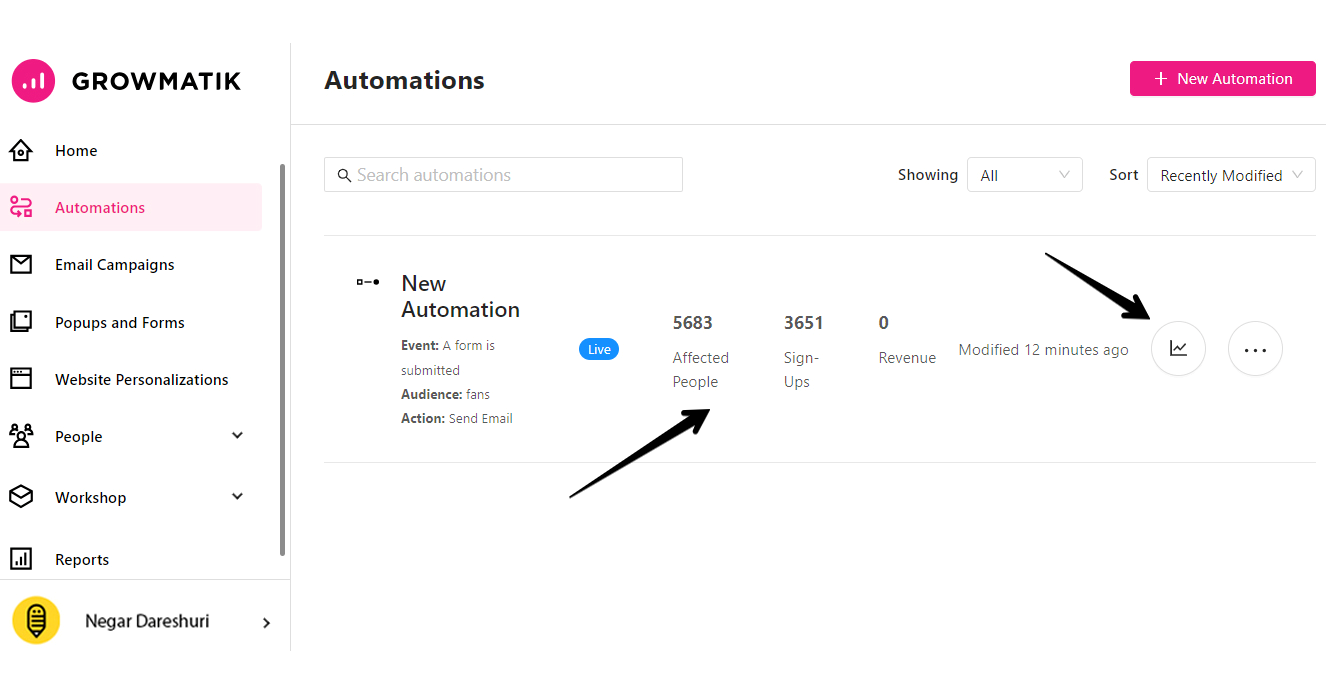
또한 각 자동화에 대한 자동화 프로필을 열 필요 없이 기본 자동화 페이지에서 직접 영향을 받는 사람, 가입 및 수익과 같은 핵심 성과 지표를 찾을 수 있습니다.
마지막으로 게시, 비활성화, 활성화 등 자동화와 관련된 일부 주요 작업은 자동화 프로필을 생성할 필요 없이 자동화 페이지에서 바로 수행할 수 있습니다.
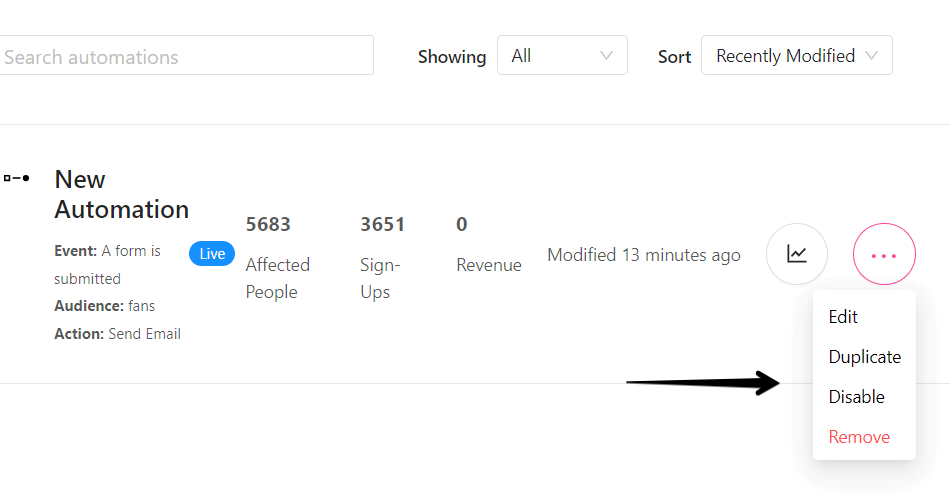
이메일 캠페인 소개
자동 이메일은 일반적으로 특정 조건이나 행동에 의해 트리거되는 거래 이메일을 의미합니다. 반면, 방송 이메일은 일반적으로 특정 행사나 판촉 목적으로 전송되는 일회성 캠페인입니다.
이전에는 자동화 페이지에서 동일한 사용자 경험을 사용하여 이메일 캠페인과 자동화가 생성되었습니다. 그러나 이 두 가지 이메일 유형의 성격은 다르므로 특정 옵션과 사용자 경험이 필요하며, 이는 각각에 대해 특정 옵션과 사용자 경험을 추가하는 것으로 구성됩니다.
이제 우리는 이 두 가지 이메일 유형에 대한 사용자 경험과 생성 프로세스를 분리하여 이메일 생성, 관리 및 유지를 위한 효율적인 사용자 경험을 제공합니다. 예를 들어 일회성 캠페인의 경우 일정 요소를 명확하게 정의할 수 있지만 자동화는 지속적으로 진행되므로 자동화의 경우에는 정의할 수 없습니다.
자동화 페이지에서 자동화된 이메일을 계속 생성할 수 있지만 일회성 이메일 캠페인의 경우 이제 사이드 바에 "이메일 캠페인"이라는 완전히 새로운 별도의 섹션이 있어 일회성 이메일 캠페인을 간단히 생성하고 관리할 수 있습니다. .
새로운 이메일 캠페인 빌더의 주요 특징
매우 간단하고 직관적인 UX를 통해 훨씬 더 체계적인 방식으로 이메일 캠페인을 구축할 수 있는 새로운 단계별 빌더를 즐겨보세요. 일련의 간단한 5단계를 통해 캠페인의 콘텐츠, 수신자, 설정 및 일정을 정의할 수 있습니다.
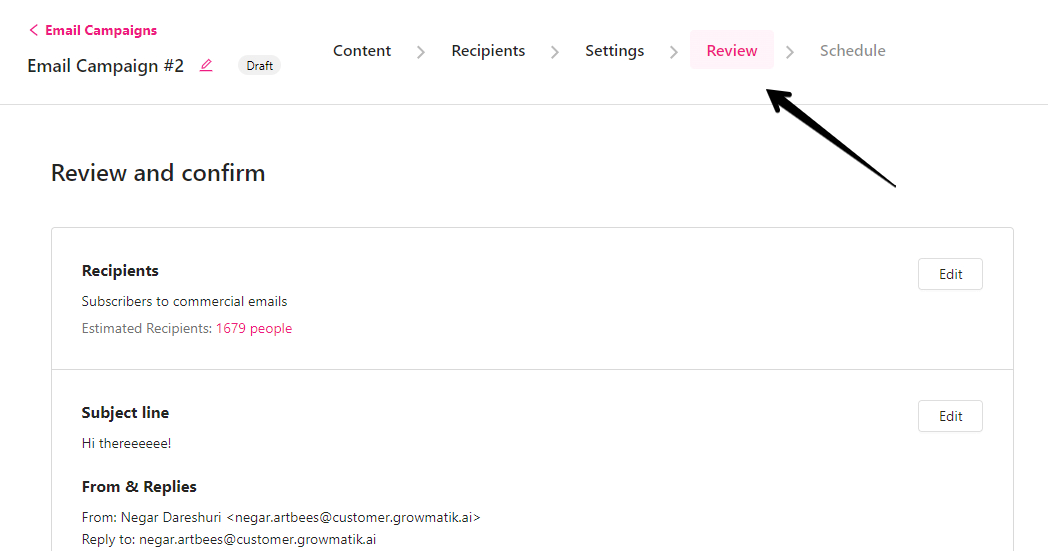
캠페인의 예상 수신자 수를 확인하세요.
캠페인 작성기의 수신자 단계에서는 정의된 대상 기준에 따라 예상 수신자 수를 볼 수도 있습니다.

한 페이지에서 모든 이메일 캠페인을 보고 관리하세요.
이메일 캠페인 섹션의 메인 페이지에는 캠페인을 중지 , 복제 또는 제거 할 수 있는 관련 정보 및 분석이 포함된 이메일 캠페인 목록이 있습니다.
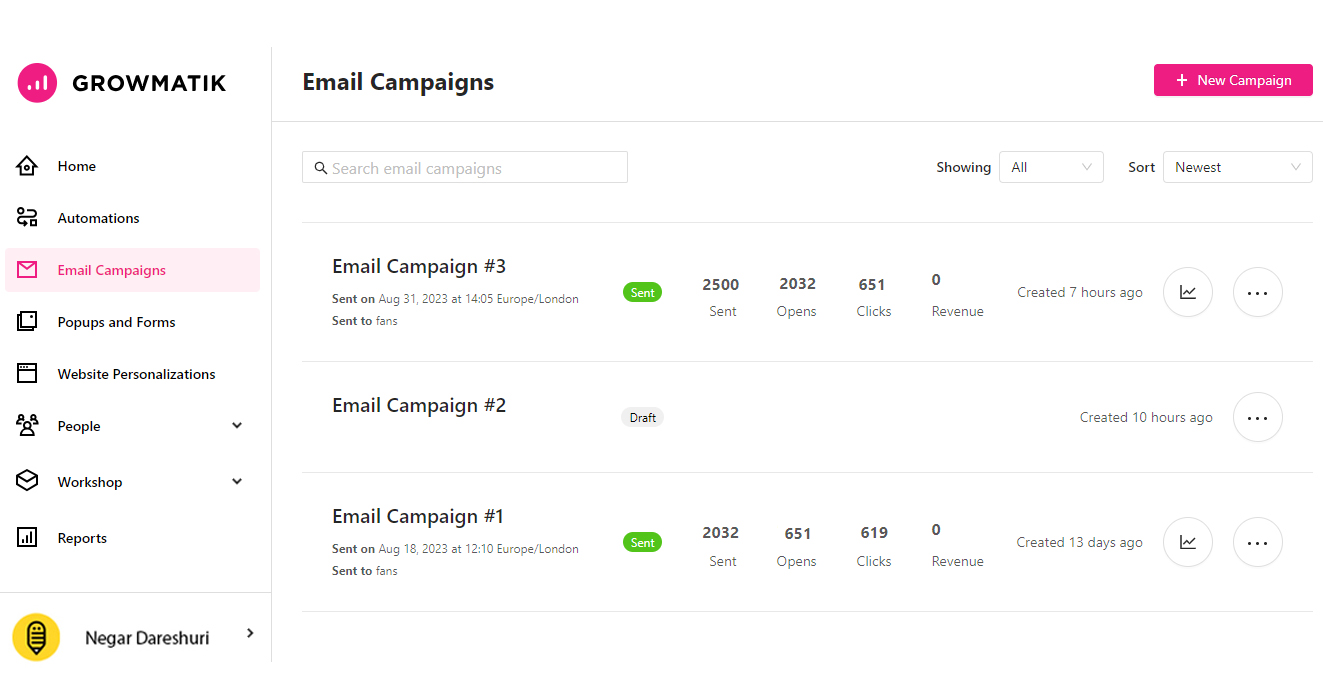
이메일 캠페인 메인 페이지에 대해 자세히 알아보려면 이 지식 기반 문서를 확인하세요.
새 캠페인 빌더에서 이메일 캠페인을 어떻게 생성하나요?
Growmatik에서 이메일 캠페인을 만들려면 다음 단계를 따르세요.
- 대시보드 왼쪽 사이드바에서 " 이메일 캠페인" 페이지를 클릭하세요.
- ' + 새 캠페인' 버튼을 클릭하세요.
- 미리 디자인된 템플릿을 선택하고 미리 본 후 " 이 템플릿 사용 "을 클릭하세요. 또는 " 처음부터 시작" 버튼을 클릭하여 HTML 편집기나 드래그 앤 드롭 빌더를 사용하여 자신만의 템플릿을 만드세요.
- 청중을 선택하세요. 여기에서 바로 미리 만들어진 세그먼트로 보내거나 맞춤 타겟을 생성하도록 선택할 수 있습니다.
- 제목, 보낸 사람 주소, 발신 이메일 주소 등 캠페인 설정을 지정하세요.
- 검토 단계에서는 이전 단계에서 정의한 기준에 따라 캠페인 개요를 볼 수 있습니다. 이메일과 설정을 미리 보고 테스트 이메일을 보낼 수도 있습니다.
- 마지막으로 즉시 또는 향후 제공을 위해 캠페인을 예약하세요.
그리고 이메일 캠페인 페이지에서 캠페인을 볼 수 있습니다!
새로운 팝업 및 양식 섹션
이전에는 자동화를 통해 또는 자동화 페이지에서 팝업을 생성할 수 있었습니다. 이제 팝업의 사이드바에 자체 섹션이 있습니다. 새로운 이메일 캠페인 섹션과 마찬가지로 새로운 팝업 및 양식 섹션에서는 모든 팝업과 양식을 한 곳에서 관리하고 생성할 수 있습니다. 또한 옵션 메뉴를 사용하여 팝업을 편집, 게시, 비활성화, 복제, 보기 또는 제거할 수 있습니다.

새로운 팝업과 삽입된 양식을 만드는 방법을 간략하게 살펴보겠습니다.
새로운 팝업 빌더 작업 공간
팝업 빌더를 위한 새로운 작업 공간에는 고도로 체계적이고 직관적인 방식으로 팝업 캠페인을 만드는 데 필요한 거의 모든 것이 포함되어 있습니다.
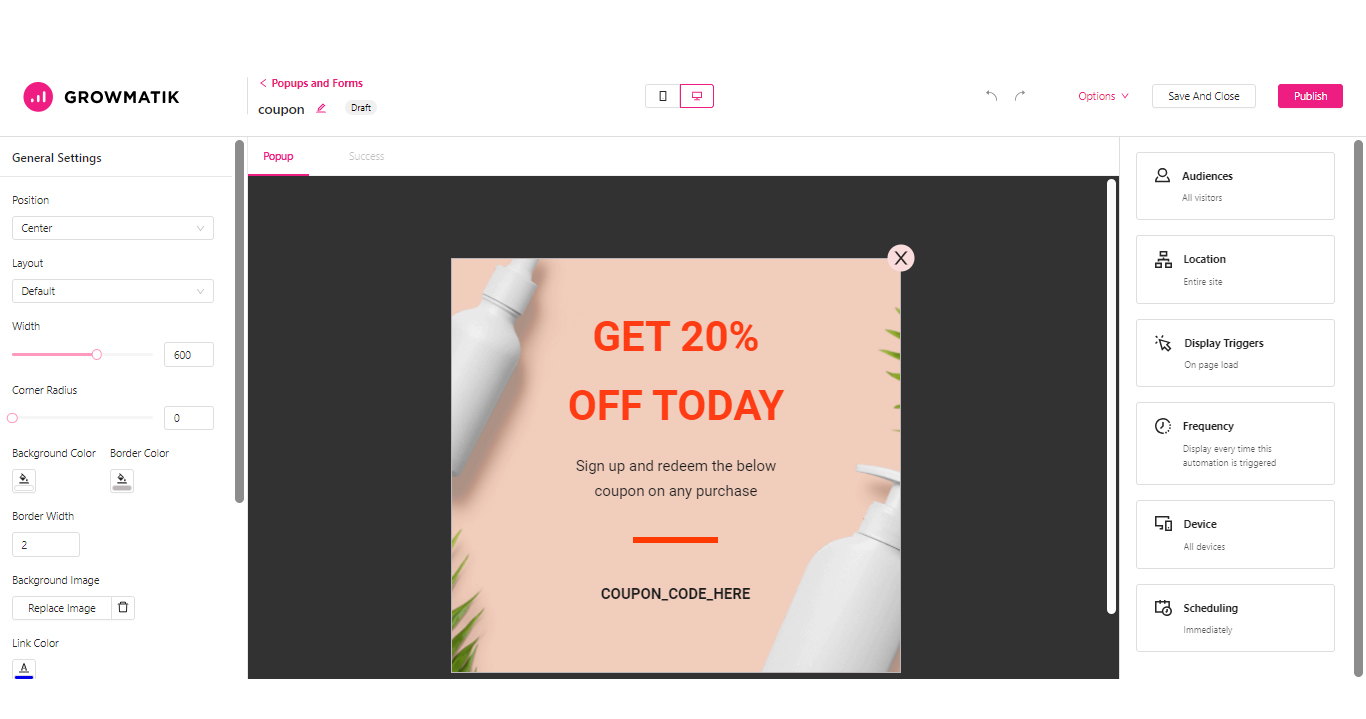
Growmatik의 새로운 팝업 빌더에서는 이전과 같이 팝업 템플릿을 구축하고 사용자 정의할 수 있을 뿐만 아니라 오른쪽 사이드바에서 청중, 위치, 디스플레이 트리거, 빈도, 일정 등과 같은 팝업 설정을 정의할 수도 있습니다.
사이드바에서 설정을 클릭하고 빌더 페이지를 나갈 필요 없이 다가오는 대화 상자에서 매개변수를 정의하기만 하면 됩니다.
새 팝업 및 포함된 양식 만들기
팝업 및 양식에 액세스하려면 왼쪽 사이드바로 이동하여 ' 팝업 및 양식 ' 섹션을 클릭하세요.
- “ 새 팝업/양식 버튼”을 선택합니다. 새 페이지에 도착하면 미리 디자인된 템플릿 , 내 템플릿 또는 처음부터 시작의 세 가지 시작 지점 중 하나를 선택할 수 있습니다.
- " 처음부터 시작"을 선택하면 포함된 양식이나 팝업을 생성할 수 있는 옵션이 제공됩니다.
- 미리 디자인된 템플릿 또는 내 템플릿 탭에서 템플릿 위로 마우스를 가져가면 “미리보기” 버튼을 클릭하여 팝업을 자세히 볼 수 있습니다.
- 준비가 되면 "이 템플릿 사용" 버튼을 클릭하면 새로운 팝업 빌더 공간으로 이동됩니다.
- 팝업 콘텐츠를 구축 및 사용자 정의하고 사이드바에서 기타 모든 세부 정보를 정의합니다.
- 완료한 후 “게시” 버튼을 클릭하면 팝업이 즉시 게시됩니다. 또는 진행 상황을 저장하고 빌더를 닫아 나중에 중단한 부분부터 계속할 수 있습니다.
새로운 웹사이트 개인화 섹션
이메일 캠페인, 팝업 및 양식과 유사하게 웹사이트 개인화에는 모든 웹페이지 개인화 인스턴스가 생성되고 관리되는 Growmatik 내부에 별도의 섹션이 있습니다.
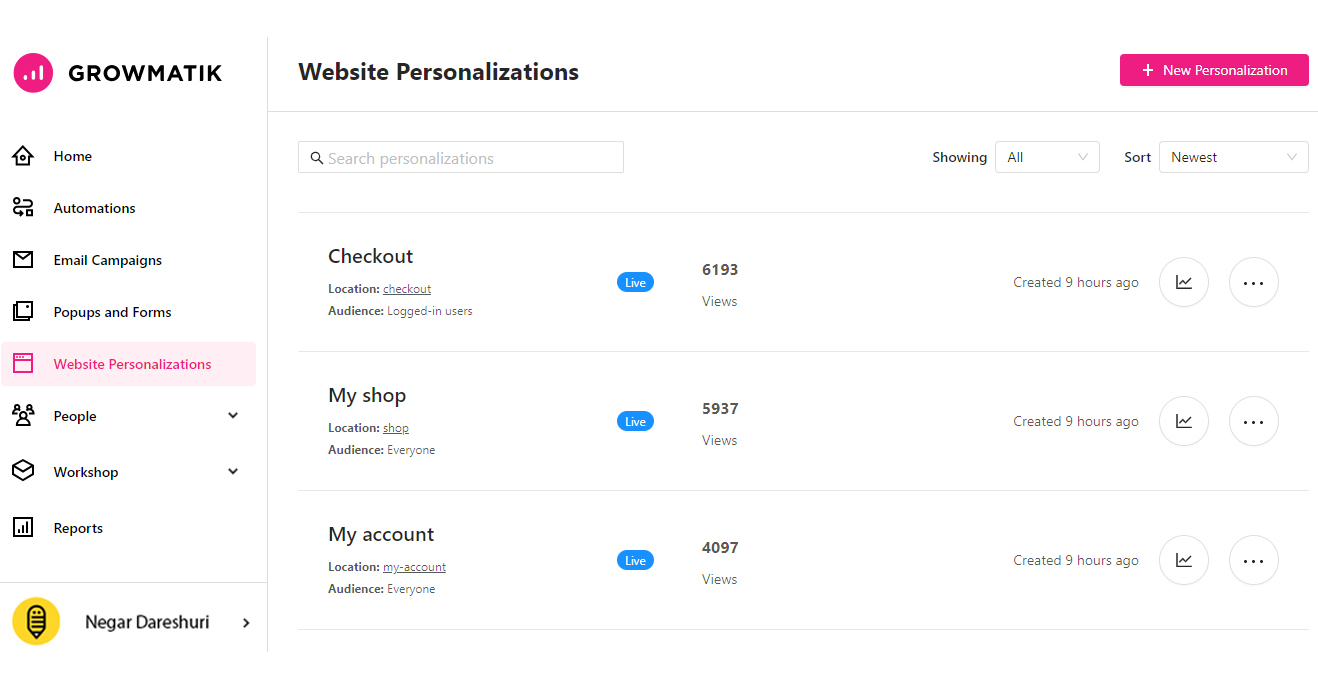
이 페이지에서 "+ 새 개인화" 버튼을 클릭하면 위치(개인화하려는 페이지), 대상 및 콘텐츠를 정의하는 간단한 3단계 프로세스를 거치게 됩니다.
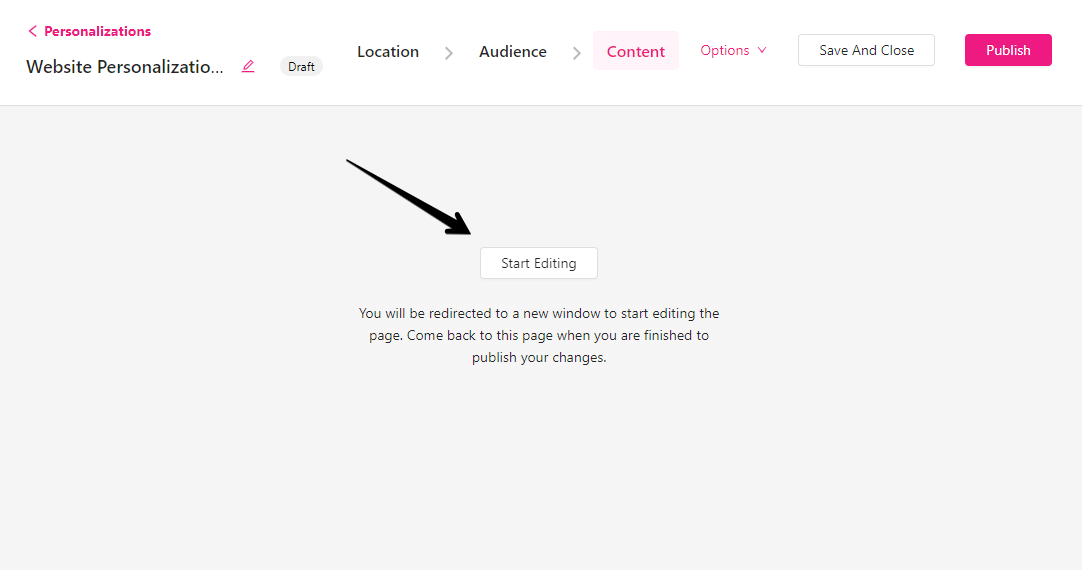
콘텐츠 단계에서 “편집 시작” 버튼을 클릭하면 페이지에 필요한 개인화를 적용할 수 있는 새 창이 열립니다. 개인화가 청중에게 어떻게 나타날지 미리 보고, 개인화 창을 저장하고 닫을 수 있습니다. 그런 다음 간단히 게시할 수 있는 생성 마법사로 돌아가서 개인화가 활성화됩니다.
Growmatik의 콘텐츠 생성 AI
지난 5월 초 우리는 스마트 마케팅 자동화 분야에서 중요한 이정표를 세우고 빠르고 효율적이며 정보에 입각한 디지털 마케팅을 가능하게 한다는 우리의 사명을 더욱 발전시키는 Growmatik AI 출시를 발표했습니다.
Growmatik의 생성 AI를 활용하면 특정 기준과 선호도에 따라 마케팅 캠페인, 이메일, 팝업 등에 대한 마케팅 카피를 만들 수 있습니다. AI 기반 콘텐츠 생성 기능은 이메일 빌더, 팝업 빌더 및 양식 빌더를 포함하여 Growmatik의 다양한 부분에 걸쳐 "텍스트" 요소 내에서 사용할 수 있습니다.
Growmatik AI 도우미에 대해 자세히 알아보려면 이 게시물을 읽어보세요.
Growmatik의 AI 텍스트 생성기를 사용하는 방법
Growmatik의 AI 기반 텍스트 생성 기능을 사용하려면 다음을 수행해야 합니다.
- 캔버스 내 아무 곳에나 있는 " + " 버튼을 클릭하고 " 텍스트 " 옵션을 선택합니다.
- 텍스트 요소 블록 옆에 있는 새 AI 아이콘 (마법의 불꽃으로 표시됨)을 클릭하세요. 그러면 화면 오른쪽에 Growmatik AI가 작성하려는 주제나 주제를 입력 할 수 있는 패널이 열립니다.
그런 다음 ' 생성 ' 버튼을 클릭하여 AI 텍스트 생성 프로세스를 시작합니다.
이 기능을 사용하면 AI에 작성을 요청할 수 있는 다양한 주제와 주제가 있어 고품질 마케팅 콘텐츠를 빠르고 쉽게 만들 수 있는 다양한 옵션을 제공합니다.
워크숍의 새로운 브랜드 스타일
브랜드 스타일은 로고, 색상, 글꼴 등과 같은 브랜드의 주요 특징이며 포장, 웹사이트, 광고, 캠페인 등에 반영됩니다. 이는 브랜드의 더 나은 확립과 더 빠른 인지 기간을 위해 매우 중요합니다.
Growmatik의 새로운 브랜드 스타일 기능을 사용하면 브랜드 특성이 이메일, 팝업 등을 포함한 마케팅 자료에 일관되게 반영되도록 할 수 있습니다.
이러한 스타일은 Growmatik의 드래그 앤 드롭 빌더를 사용할 때 로고, 글꼴, 색상과 같은 개별 요소에 자동으로 적용되므로 캠페인을 위한 마케팅 비주얼을 구축할 때마다 적용하는 시간이 절약됩니다.
이 기능은 왼쪽 메인 사이드바의 창작마당 섹션에서 찾을 수 있습니다. 이 섹션을 편집하면 워크숍 전체에서 해당 스타일을 사용하는 모든 템플릿과 요소에 변경 사항이 즉시 적용됩니다.
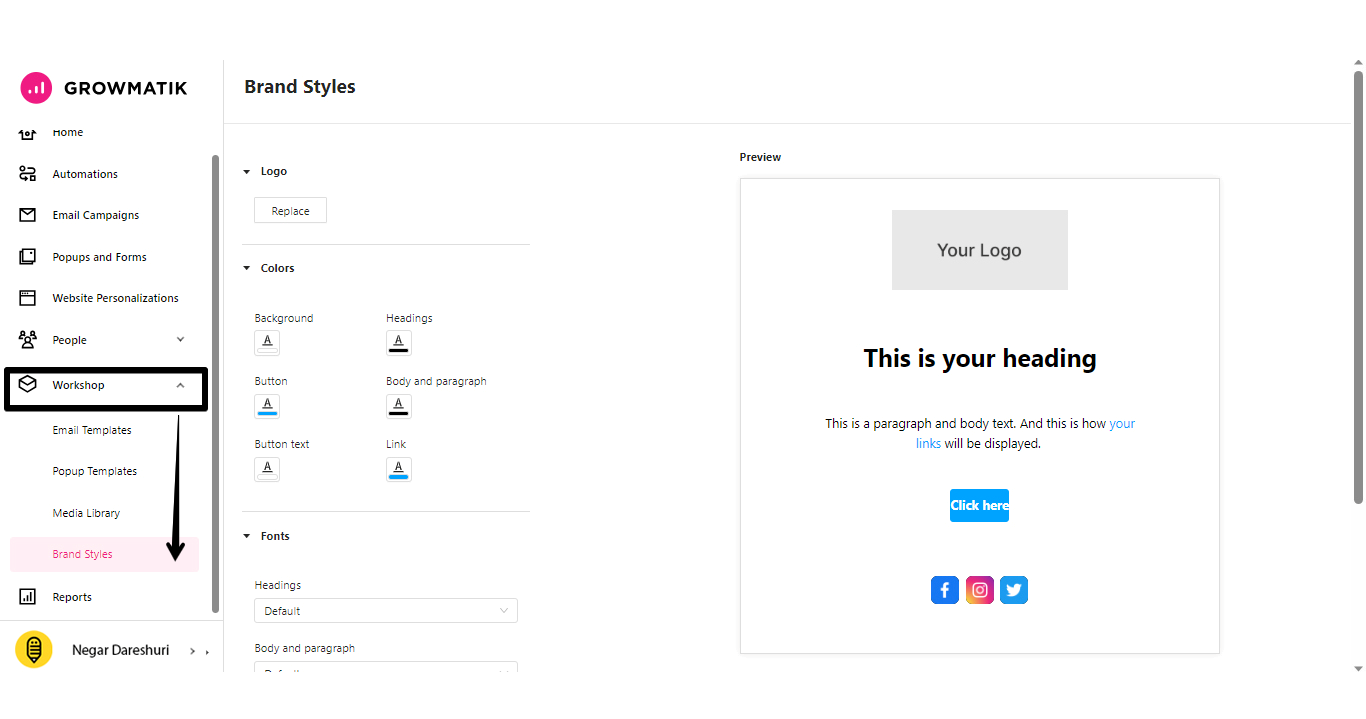
하지만 우리는 여기서 멈추지 않습니다!
늘 그렇듯이 AI 연구실의 요리사에게는 흥미로운 일이 많이 있습니다. 귀하와 다른 모든 마케터 및 비즈니스 소유자의 삶을 훨씬 더 쉽고 섬세하게 만들어 줄 놀라운 새로운 AI 기능이 곧 Growmatik에 출시됩니다.
또한 캠페인과 성과에 대한 훨씬 더 자세한 분석을 볼 수 있는 보고서 섹션에 대한 심층적인 개선 작업도 진행 중입니다.
평소와 마찬가지로 이 문서에서 다루는 새로운 기능과 개선 사항에 대한 귀하의 생각을 알려주시고 향후 기능에 대한 추가 업데이트를 계속 지켜봐 주시기 바랍니다.
